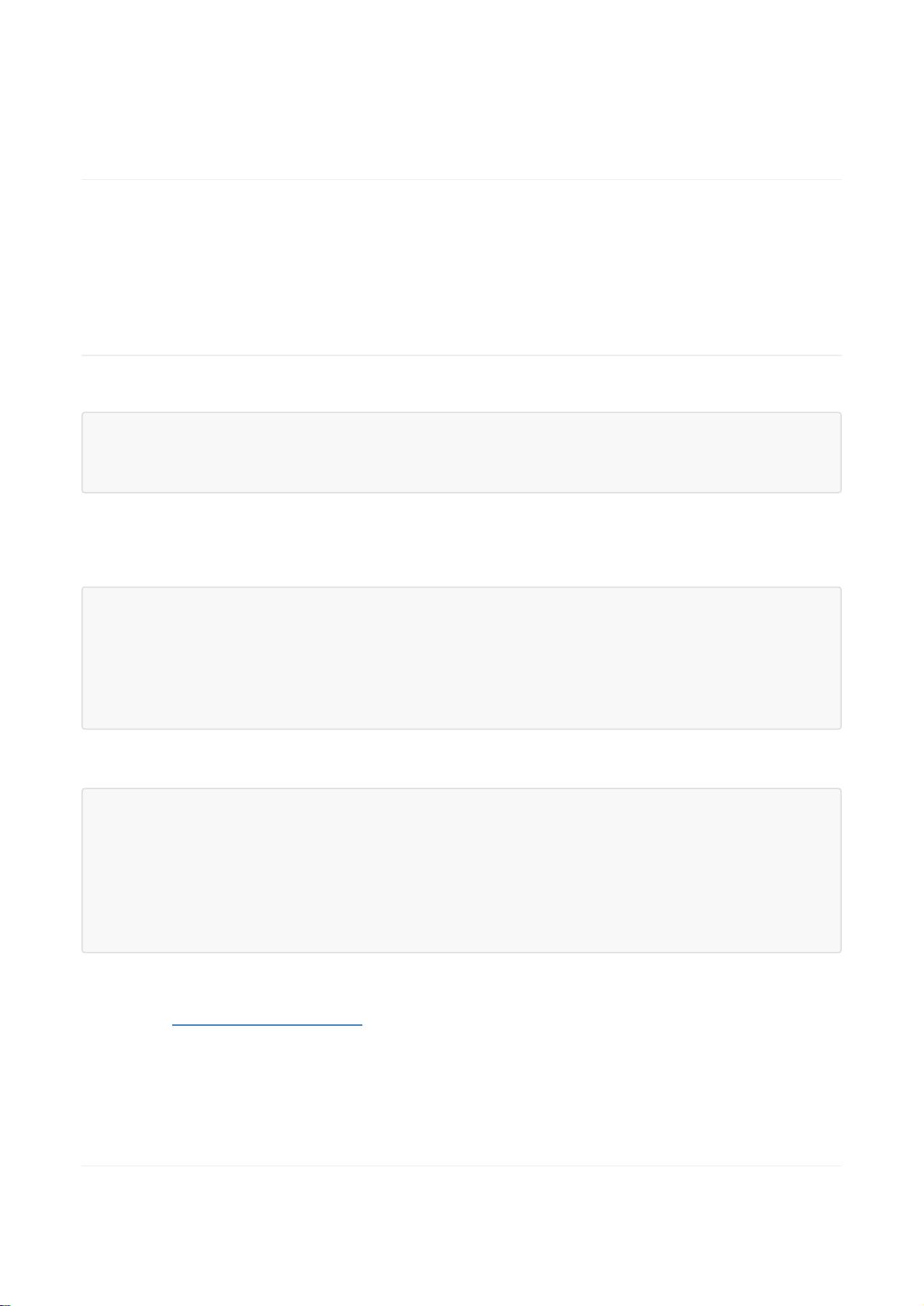Docker下GitLab安装及公钥配置教程
需积分: 0 96 浏览量
更新于2024-08-05
收藏 438KB PDF 举报
GitLab安装文档详细介绍了如何在Docker环境下安装并配置GitLab,以便于在局域网内部署私有代码仓库管理系统。首先,安装步骤包括:
1. **容器准备**:
- 创建必要的容器:为了支持GitLab运行,你需要预先启动postgresql和redis容器,这两个服务是GitLab的核心组件,分别用于数据库管理和缓存。使用`docker pull`命令从官方镜像库拉取对应版本的容器镜像:
```
docker pull sameersbn/postgresql
docker pull sameersbn/redis
docker pull gitlab/gitlab-ce:latest
```
- 配置环境变量和数据卷映射,确保容器中的数据持久化。
2. **GitLab容器设置**:
- 启动GitLab容器时,需要链接已存在的postgresql和redis容器,并指定主机IP地址,端口映射以及环境变量,如`GITLAB_PORT`、`GITLAB_SSH_PORT`等,以确保GitLab能够正确地连接到数据库和提供SSH访问:
```
dockerrun --name gitlab --link postgresql:postgresql --link redis:redisio --hostname 192.168.101.64 -p 10022:22 -p 8899:80 -e 'GITLAB_PORT=8899' -e 'GITLAB_SSH_PORT=10022' -e 'GITLAB_SECRETS_DB_KEY_BASE' -e 'GITLAB_SECRETS_SECRET_KEY_BASE'
```
- 设置的`GITLAB_SECRETS_...`环境变量用于存储安全密钥,确保应用的安全性。
3. **配置公钥**:
- Jenkins需要访问GitLab来获取代码,因此需要在GitLab中配置公钥,允许Jenkins作为非交互用户访问。这一步骤涉及到了jenkins容器,但具体操作没有在提供的部分详细描述。通常,你可以在jenkins中找到通知地址,然后将jenkins服务器的公钥添加到GitLab的SSH密钥对中,或者在jenkins设置中配置允许特定的IP或主机名进行无密码访问。
4. **首次访问与后续配置**:
- 安装完成后,可以通过浏览器访问`http://192.168.101.64:8899`来初次访问GitLab界面,可能需要等待一段时间让容器完全初始化。初次访问时,你可能需要完成基础的安装向导,如设置管理员账户和初始化数据库。
总结来说,这个文档指导了如何在Docker容器中部署GitLab,涉及容器创建、环境配置、权限设置以及与外部系统的集成,如Jenkins。确保遵循正确的步骤,特别是关于公钥配置的部分,这对于安全地实现自动化部署至关重要。
点击了解资源详情
点击了解资源详情
点击了解资源详情
2017-10-19 上传
2022-08-08 上传
2017-01-06 上传
2021-05-30 上传
2021-10-03 上传
卡哥Carlos
- 粉丝: 33
- 资源: 300
最新资源
- Erosion:对于侵蚀和膨胀-matlab开发
- 1233,c#数据库框架源码,c#
- Etch System Configuration Management-开源
- 【精品推荐】智慧森林大数据智慧森林信息化建设和运营解决方案汇总共6份.zip
- TrueSkill.jl
- Final-Project
- chatRoomEx,c#卡牌游戏源码,c#
- portfolio
- [其他类别]HMJ采集器 v1.31 Build 20060328_hmjcj_1.31.rar
- Ajo Ahoy!-crx插件
- patient0:通过并行端口的Atari-ST软盘复印机-开源
- force-transient-refresh:Force Transient Refresh 是一个 WordPress 插件,它允许开发人员通过向任何 URL 添加查询字符串来轻松强制所有瞬态刷新
- MyDesktop,mrp源码c#,c#
- pierogi:一种实验性编程语言
- binary-qrcode-tests
- [信息办公]每日花费管理系统_myaccount.rar